Matériel![]() Filtres : FM Tile Tools :: Mura’s Meister
Filtres : FM Tile Tools :: Mura’s Meister
It@lian Editors Effect :: Graphics Plus
Le matériel utilisé appartient à :
Certains tubes trouvées sur Internet
Arturo Elena ©
Irene`s Scrapbooking Designs
Tubes et Mists Marie Designs
Ce Tutoriel est une création de Marie Designs. Toute utilisation, ou reproduction, est soumise à autorisation de son auteur.
Ce tutoriel a été réalisé avec Corel PaintShop Photo Pro X7, mais vous pouvez travailler ce tutoriel, quelle que soit la version de votre programme.
1. Ma palette de couleurs pour ce tutoriel.
• Cette palette est également dans le dossier matériel. Ouvrez-la dans votre plan de travail, vous n’avez plus qu’à prendre la couleur avec la pipette.

2. Palette de Styles et textures:
• Couleur d’avant plan = #420808.
• Couleur d’arrière-plan = #7c0002.
3. Ouvrir une image transparente de 900 X 700 pixels.
• Renommer: mur.
• Faire un dégradé linéaire avec les couleurs de votre palette de couleur:
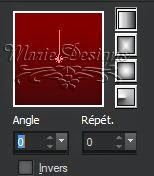
• Peindre l’image transparente.
• Effets / Modules Complémentaires / Mura’s Meister / Cloud: valeurs par défaut.

4. Nouveau calque Raster.
• Peindre avec la couleur de premier plan.
• Effets / Modules Complémentaires / It@lian Editors Effect / Scacchi: valeurs par défaut.
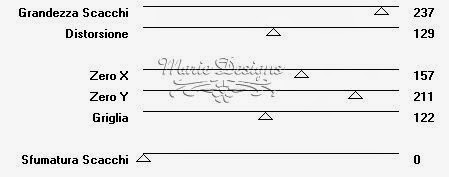
• Palette des Styles et Textures.
• Avant plan = #ffffff. Arrière-plan = #000000.
• Calques / Nouveau calque de masque / Afficher tout.
• Peindre avec le dégradé. Calques / Fusionner le Groupe.
• Renommer: sol
• Descendre un repère à 545 pixels.
• Outils / Outil Sélection (S): mode = échelle.
• Positionner le calque au niveau du repère.

• Mettre le mode de l’outil sélection sur = perspective.
• Étirer pour mettre le sol en perspective.

5. Ajouter un nouveau calque Raster.
• Renommer: texture mur.
• Outils / Outils de Sélection (S): Rectangle / Sélection personnalisée:

• Ouvrir le motif: md_motif_elegance_010315, le minimiser dans votre plan de travail.
• Dans la palette de Styles et Textures:

• Peindre dans la sélection. Désélectionner.
• Mettre le mode du calque sur Multiplier, Opacité 53.
• Effets / Modules Externes / FM Tile Tolls / Blend Emboss: valeurs par défaut, Edge Wrap = décoché.
• Appliquer deux fois (2X).
6. Ouvrir le Tube: cadre_élegance.png.
• Copier / Coller comme nouveau calque.
• Renommer: cadre.
• Effets / Effets d’image / Décalage:

7. Ouvrir l’élément: Element_goldenshawl_Irene’s_scrapbooking_designs.png.
• Copier / Coller comme nouveau calque.
• Renommer: cantonnière.
• Effets / Effets d’image / Décalage:
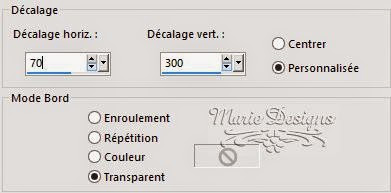
• Réglage / Luminosité et contraste / Luminosité/Contraste: L = -10, C = 30.
• Effets / Effets 3D / Ombre portée: +5/-10/50/30, couleur = #000000.
8. Ouvrir le Tube: rideau_elegance.png.
• Copier /Coller comme nouveau calque.
• Renommer: rideau droit.
• Effets / Effets d’image / Décalage: DH = 300, DV = 30, Transparent et Personnalisé = coché.
• Réglage / Luminosité et contraste / Luminosité/Contraste: L = -10, C = 30.
• Effets / Effets 3D / Ombre portée: +5/-10/50/30, couleur = #000000.
• Calques / Dupliquer. Image / Miroir / Miroir Horizontal.
9. Ouvrir le Tube: md_©ArturoElena_femme_caniche_royal_280215.pspimage.
• Copier / Coller comme nouveau calque.
• Renommer: femme-caniche.
• Image / Redimensionner / 50%.
• Effets / Effets d’image / Décalage: DH = 20, DV = -75, Transparent et Personnalisé = coché.
10. Outils / Outil Sélection (S).

• Transformer la sélection en calque. Désélectionner.
• Renommer : reflet.
• Fermer les calques de la femme, ceux des rideaux et de la cantonnière.
• Image / Redimensionner deux fois (2X) à 85%.
• Effets / Effets d’image / Décalage: DH = -251, DV = 8, Transparent et Personnalisé = coché.
• Calques / Déplacer vers le bas: au dessus du calque cadre.
• Outils / Outils Sélection Lasso: sélectionner comme sur ma capture.

• Sélections / Inverser. Supprimer. Opacité du calque 45%.
• Calques / Fusionner le calque de dessous.
• Effets / Effets 3D / Ombre portée: +5/-10/50/30, couleur = #000000.
11. Se positionner sur le calque femme-caniche. Appliquer l’ombre portée ci-dessus.
12. Vérifiez votre travail. Ajoutez votre signature.
13. Calques / Fusionner tous (Aplatir).
14. Ajouter des bordures de 2 pixels, couleur = #420807.
15. Ajouter des bordures de 68 pixels couleur = #ffffff.
• Sélectionner la bordure avec la baguette magique.
16. Palette de Styles et Textures.
• Avant plan = #34000000, Arrière-plan = #d0b382.
• Faire un dégradé linéaire 45°, répétitions 5.
17. Peindre la sélection du cadre blanc, avec ce dégradé.
• Garder la sélection active.
• Réglage / Ajouter/supprimer du bruit / Ajouter du bruit: 20, Gaussien et Monochrome = coché.
• Effets / Modules Externes Graphics Plus / Cross Shadow, toutes les valeurs à 50.
• Sélections / Inverser.
18. Ajouter un nouveau calque Raster.
• Effets / Effets 3D / Découpe: 10/10/78/25, couleur = #000000.
19. Ajouter un nouveau calque Raster.
• Effets / Effets 3D / Découpe: -10/-10/78/25, couleur = #000000.
• Sélections / Ne rien sélectionner.
• Calques / Fusionner tous (Aplatir).
20. Ajouter des bordures de 2 pixels, couleur = #420807.
21. Exporter au format JPG ou PNG, puis enregistrer.
Tutoriels © Marie Designs :: 01 Mars 2015

